Vous souhaitez migrer votre site WordPress mais vous n’êtes pas sûr que tout soit prêt ?
La migration d’un site web peut être compliquée car il y a beaucoup de choses à vérifier. Une liste de contrôle peut vous aider à vous assurer que vous avez suivi toutes les étapes. Cela permet également d’éviter les erreurs multiples.
Dans cet article, nous allons partager la liste de contrôle ultime de migration de site et afficher les étapes que vous devez faire.
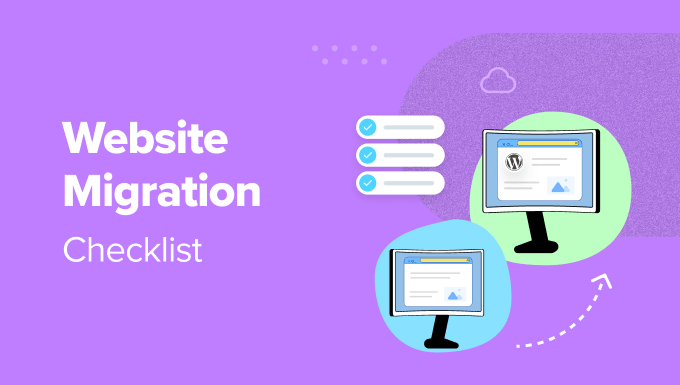
Voici un aperçu rapide de ce que nous allons couvrir dans ce guide. Vous pouvez cliquer sur les liens ci-dessous pour accéder à n’importe quelle section :
- What is Website Migration?
- How Does Migration Impact WordPress SEO?
- Plan Your Migration and Inform Your Users
- Put Your WordPress Site in Maintenance Mode
- Create a Backup of Your WordPress Website
- Perform a Website SEO Audit
- Disable Caching, Firewall, and Redirect Plugins
- Prevent Search Engines from Indexing Your New Site
- Ensure Your Domain is Pointing to the New Host
- Make Sure WordPress is Installed on Your Site
- Set Up and Test Redirects
- Make Sure the New Site is Indexable and Crawlable
- Test the Overall Functionality of Your Site
- Check for 404 Errors
- Perform a Speed Test to See the Performance
- Run an SEO Audit Again to Check for Errors
- Track Keyword Positions, Traffic, and Conversions
- Ensure Your Old Hosting is Closed
Qu’est-ce que la migration de sites ?
Vous pouvez effectuer de nombreuses migrations sur un site WordPress, notamment en passant à un niveau vers une nouvelle technologie, en procédant à une refonte du site, en restructurant le contenu ou en déménageant vers un nouveau serveur ou un nouvel emplacement.
Il existe de nombreuses raisons de migrer vers WordPress. Vous pourriez vouloir passer à un nouveau système de gestion de contenu (CMS) pour de meilleures performances et une meilleure sécurité. Ou vous aimeriez changer de serveur d’hébergement pour redimensionner votre site et votre entreprise.
Par exemple, vous aimeriez migrer votre site de Blogger, Shopify, Squarespace, Joomla, Gumroad et d’autres plateformes vers WordPress.
Consultez notre guide ultime de migration WordPress pour en savoir plus sur le transfert de votre site depuis différentes plateformes de blogs.
La migration peut également avoir lieu lorsque votre site fait l’objet d’une refonte afin d’améliorer l’expérience des utilisateurs/utilisatrices. Ou vous mettez à jour la structure du site et la navigation. Le passage de votre site de HTTP à HTTPS nécessite également une migration WordPress minutieuse.
Une autre raison de migrer votre site WordPress est la modification de votre nom de domaine. Disons que vous changez de marque et que vous allez utiliser un autre nom de site. Vous devrez alors migrer votre site.
Cela dit, voyons comment la migration peut affecter le classement de votre site dans les pages de résultats des moteurs de recherche.
Quel est l’impact de la migration sur le référencement de WordPress ?
La migration WordPress est une modification importante qui se produit sur votre site web, et elle peut avoir un impact sur le SEO (optimisation pour les moteurs de recherche) de votre site.
Si elle est effectuée correctement, la migration peut avoir un impact positif. Par exemple, le passage à un service d’hébergeur plus rapide peut améliorer les performances de WordPress et aider à améliorer le classement des mots-clé.
Cependant, la moindre erreur peut prospecter de multiples erreurs similaires au référencement, comme des liens brisés, des classements perdus et du contenu manquant.
C’est là que la liste de contrôle de la migration du site s’avère utile. Vous pouvez la parcourir étape par étape pour vous assurer que tout fonctionne correctement.
Examinons chaque étape de la liste de contrôle pour la migration des sites.
Conseil : La migration d’un site web comporte de nombreux éléments mobiles et peut s’avérer délicate pour les débutants. Si vous ne voulez pas vous préoccuper de la migration d’un site web vous-même, vous pouvez faire appel à Seahawk. L’entreprise propose une large gamme de services WordPress, y compris la migration de sites web. Seahawk aide à transférer n’importe quel site web vers WordPress sans bug et assure une fonctionnalité fluide.
Liste de contrôle pour la migration des sites web : Préparer votre site à la migration
Avant d’entamer la migration d’un site, plusieurs facteurs doivent être pris en compte.
Voici quelques articles de la liste de contrôle que vous devriez examiner avant de déplacer votre site WordPress.
1. Planifiez votre migration et informez vos utilisateurs/utilisatrices
Lorsque vous décidez de migrer votre site WordPress, il est important de planifier les choses à l’avance et de décider d’un moment pour déplacer votre site.
Pour commencer, vous pouvez définir des objectifs. Par exemple, demandez simplement pourquoi vous déménagez votre site et si tout est prêt.
Ensuite, vous devrez décider d’un moment particulier pour déplacer les actifs du site. L’idéal est de le faire lorsque le trafic est faible. Il y aura une petite panne lorsque vous migrerez le site, il y aura donc forcément une Avancée du trafic.
C’est pourquoi la meilleure pratique consiste à éviter la migration du site pendant les heures de pointe du trafic. Vous pouvez utiliser une extension comme MonsterInsights pour surveiller le trafic du site afin de trouver le meilleur moment pour effectuer la migration.
Une fois que vous avez fixé la durée de la migration, il est également préférable d’en informer vos utilisateurs/utilisatrices. Ainsi, votre public saura à l’avance que votre site est indisponible. Cela aidera à renforcer la confiance et la crédibilité.
Pour informer les utilisateurs/utilisatrices de la migration, vous pouvez envoyer un e-mail, afficher une notification sous forme de fenêtre surgissante sur le site ou envoyer des notifications push.
2. Mettre votre site WordPress en mode maintenance
Avant de commencer la migration, il est important de mettre le site en mode maintenance. Cela permettra d’informer les internautes que votre site est temporairement indisponible et qu’il sera rétabli sous peu.
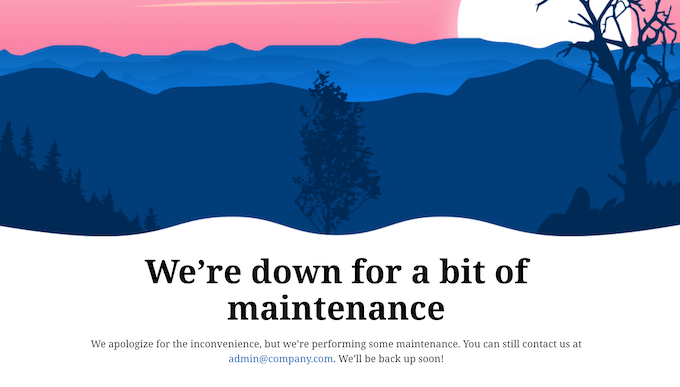
Il existe plusieurs façons de mettre votre site en mode maintenance.
Vous pouvez utiliser Outil de personnalisation pour créer une page de mode de maintenance personnalisée et l’activer sur votre site lorsque vous êtes prêt pour la migration.
SeedProd est le meilleur thème WordPress et constructeur de page d’atterrissage. Il offre des modèles prédéfinis et est livré avec un constructeur drag-and-drop. De plus, il y a plusieurs options de personnalisation pour modifier le mode d’entretien.
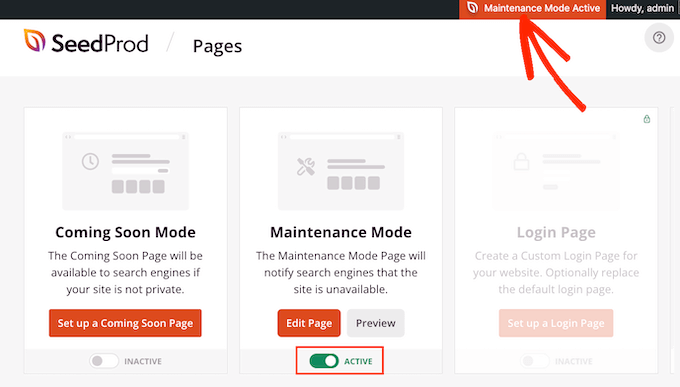
Pour en savoir plus, nous vous invitons à consulter notre guide sur la mise en mode maintenance de votre site WordPress.
3. Créer une sauvegarde de votre site WordPress
Un autre article important de la liste de contrôle relative à la migration des sites web consiste à effectuer une nouvelle sauvegarde de votre site. Ainsi, en cas de problème pendant le processus de migration, vous disposerez d’une copie actualisée de votre site.
Les sauvegardes WordPress protégeront vos données essentielles et aideront à restaurer le site en cas de défaillance lors de la migration.
Il existe plusieurs façons de créer une sauvegarde de votre site. La manière la plus simple est d’utiliser une extension comme Duplicator. C’est la meilleure extension de sauvegarde WordPress et elle est très facile à utiliser. Il suffit de créer un nouveau paquet, de sélectionner l’emplacement de stockage et de choisir les fichiers à sauvegarder.

Vous pouvez également créer des sauvegardes manuellement en utilisant le cPanel de votre hébergeur WordPress, en sauvegardant les bases de données ou en utilisant un client FTP pour accéder aux fichiers du site.
Veuillez suivre notre guide sur la sauvegarde de votre site WordPress pour connaître tous les moyens.
4. Réaliser un audit SEO du site
Ensuite, vous devez vérifier la santé du site en matière de référencement avant la migration. Cela aidera à révéler tout problème qui pourrait survenir au cours du processus de migration.
Par exemple, un audit peut révéler des problèmes tels que l’absence de titres SEO sur vos pages ou la présence d’images sans attributs alt. Ces erreurs peuvent nuire à votre référencement lors de la migration du site.
Vous pouvez effectuer un audit SEO à l’intérieur de votre tableau de bord WordPress en utilisant l’extension All in One SEO (AIOSEO). C’est la meilleure extension WordPress SEO qui aide à effectuer un audit SEO terminé et affiche les problèmes critiques qui doivent être résolus.
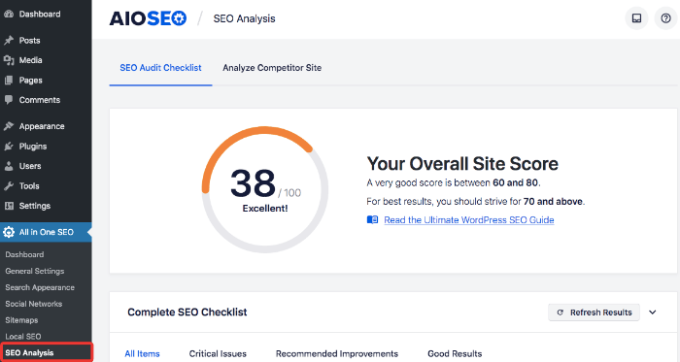
Comme alternative, vous pouvez également utiliser l’outil d’analyseur SEO de WPBeginner. Il est 100% gratuit à utiliser et aide à trouver des erreurs critiques sur votre site.
Vous pouvez également consulter notre guide sur la liste de contrôle de l’audit SEO WordPress pour booster le classement.
5. Désactiver les extensions de mise en cache, de pare-feu et de redirection
Une autre étape importante de la liste de contrôle de la migration consiste à désactiver toutes les extensions de mise en cache, de pare-feu et de redirection. Ces extensions et outils peuvent causer des problèmes pendant le processus de migration.
Par exemple, vous pouvez voir apparaître des erreurs 403 Forbidden ou 500 Internal Server si ces outils ne sont pas désactivés. De même, une extension de pare-feu peut provoquer des erreurs en bloquant les demandes effectuées pendant le processus de migration des fichiers du site.
Dans WordPress, vous pouvez aller dans la rubrique » Plugins » Plugins installés et cliquer sur l’option » Désactiver » sous ces extensions.
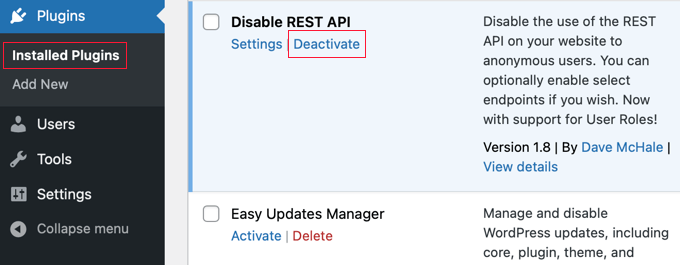
Pour en savoir plus, veuillez consulter notre guide sur la façon de désactiver facilement les extensions WordPress.
6. Empêcher les moteurs de recherche d’indexer votre nouveau site
Si vous déplacez votre site vers un nouveau domaine ou un nouveau système de gestion de contenu (comme WordPress), vous devez vous assurer que les moteurs de recherche n’indexent pas le nouveau site avant la migration.
Ainsi, Google et les autres moteurs de recherche n’afficheront pas les deux versions dans les résultats de recherche.
Dans WordPress, vous pouvez aller dans Réglages » Lecture, puis décocher la case » Visibilité dans les moteurs de recherche « .

En outre, vous pouvez également empêcher les moteurs de recherche d’indexer des pages et des publications spécifiques en utilisant une extension SEO comme AIOSEO.
Il propose des réglages Robots.txt pour chaque contenu, où vous pouvez activer l’option « Aucun index ».

Vous trouverez tous les détails dans notre guide sur la façon d’empêcher les moteurs de recherche d’explorer un site WordPress.
Liste de contrôle pour la migration de sites web : Démarrer le processus de migration
Maintenant que vous avez préparé votre site pour la migration, l’étape suivante consiste à lancer le processus de migration.
Voici les étapes de la liste de contrôle à suivre pendant la phase de migration.
7. Assurez-vous que votre domaine pointe vers le nouvel hébergeur.
Si vous déplacez votre site vers un nouveau service d’hébergement, vous devrez faire pointer le domaine vers le nouvel hébergeur.
Pour ce faire, vous devrez modifier les enregistrements DNS (Domain Name System ). Ces enregistrements aident à connecter votre nom de domaine aux nouveaux serveurs qui hébergeront votre site.
Les étapes de la mise à jour des Réglages DNS dépendent du fournisseur d’hébergement ou du bureau d’enregistrement de domaine que vous utilisez.
Pour plus de détails, veuillez consulter notre guide sur la manière de modifier facilement les serveurs de noms de domaine.
8. Confirmez l’installation de WordPress sur votre site
Dans de nombreux services d’hébergement WordPress, WordPress est préinstallé lors de la migration d’un site.
Toutefois, si votre offre d’hébergement ne comprend pas WordPress, vous pouvez facilement l’ajouter.
Note : les étapes de l’installation de WordPress dépendent du service d’hébergement que vous utilisez. Vous pouvez également utiliser des programmes d’installation automatique ou l’installer manuellement via cPanel ou un client FTP.
Veuillez consulter notre guide sur l ‘installation correcte de WordPress pour plus de détails.
9. Configurer et tester les redirections lors de la migration vers un nouveau domaine
Ensuite, vous devrez configurer la redirection si vous avez changé de domaine.
Ainsi, lorsqu’un compte saisira l’ancienne URL du site, il sera automatiquement redirigé vers la nouvelle.
Une façon simple de définir des redirections 301 dans WordPress est d’utiliser All in One SEO (AIOSEO). Il offre un gestionnaire de redirection puissant que vous pouvez utiliser pour configurer des redirections et également effectuer des redirections de site complet.

Vous pouvez également consulter notre guide sur la création de redirections 301 dans WordPress.
10. Confirmez que le nouveau site est indexable et crawlable
À l’approche de la fin du processus de migration, vous devez retirer tous les blocages susceptibles d’empêcher les utilisateurs/utilisatrices et les robots d’indexation des moteurs de recherche d’accéder à votre nouveau site.
Par exemple, si vous avez activé noindex ou toute autre option pour empêcher les moteurs de recherche de trouver votre nouveau domaine, vous devez la retirer. De cette manière, les moteurs de recherche pourront explorer et indexer votre site dans les résultats de recherche.
L’un des moyens de vérifier si votre site est exploré consiste à utiliser la Google Search Console.

Il offre un rapport sur les statistiques d’exploration qui affiche les demandes d’exploration de votre site. Si vous constatez une Avancée, vérifiez les Réglages de votre site qui pourraient empêcher l’exploration de vos pages.
Liste de contrôle pour la migration des sites : Contrôler et tester la migration
Une fois le processus de migration du site terminé, vous devrez surveiller les modifications et constater leur impact.
Voici quelques articles de la liste de contrôle de la migration des sites web à surveiller après le transfert de votre site.
11. Testez la fonctionnalité générale de votre site
Une fois le processus de migration terminé, vous devez vous assurer que tout fonctionne correctement sur votre site.
Par exemple, si vous avez remanié votre site, vous devez vérifier si tous les boutons, liens, menus de navigation et autres éléments fonctionnent correctement.
En outre, vous pouvez également remplir différents formulaires WordPress pour voir si tous les champs fonctionnent. De même, essayez de laisser un commentaire sous les publications de blog pour vérifier sa fonctionnalité.
Si vous avez une boutique en ligne, essayez d’ajouter des produits à votre panier, passez à la Commande, voyez chaque page de produit et cliquez sur les liens pour tout vérifier.
12. Vérifier les erreurs 404
L’une des erreurs les plus courantes que vous remarquerez est l’erreur 404 après la migration d’un site.
L’erreur 404 se produit lorsqu’un compte n’est pas en mesure d’atteindre une page web parce qu’elle n’existe pas. Cela se produit lorsque vous migrez un site vers un nouveau CMS ou un nouveau service d’hébergement, et que l’ancien domaine ne fonctionne plus.
Une façon simple de suivre les erreurs 404 est d’utiliser l’extension AIOSEO. Son gestionnaire de redirection vous permet de suivre les erreurs 404 et de les corriger rapidement en configurant une redirection.

Pour en savoir plus, veuillez suivre notre guide sur le suivi des pages 404 et leur redirection dans WordPress.
13. Effectuer un test de vitesse pour voir les performances
Prochain article de la check-list de migration de site pour voir les performances de votre site WordPress. Ceci est particulièrement utile si vous avez déménagé vers un nouveau service d’hébergeur pour des sites à chargement plus rapide.
Par exemple, vous devriez constater une amélioration de la vitesse si vous avez mis à niveau vers le fournisseur d’hébergement le plus rapide.
Il existe différents outils de test de la vitesse des sites que vous pouvez utiliser pour Premiers pas. Par exemple, Google propose un outil PageSpeed Insights gratuit pour tester la vitesse de votre site.
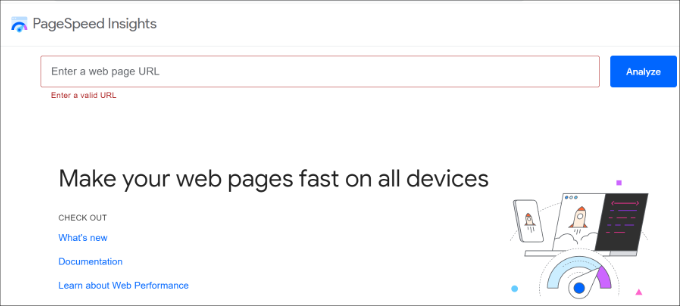
Vous pouvez également consulter notre guide ultime sur les performances de WordPress pour découvrir d’autres astuces permettant d’accélérer votre site.
14. Refaire un audit SEO pour vérifier s’il y a des erreurs
Une fois le processus de migration terminé, la meilleure pratique consiste à effectuer à nouveau un audit SEO de votre site.
De cette manière, vous pourrez détecter tout problème qui aurait pu survenir au cours de la migration.
Par exemple, si des liens brisés doivent être corrigés, s’il manque des titres SEO à votre contenu ou s’il y a d’autres problèmes techniques à examiner.
15. Suivi de la position des mots-clés, du trafic et des conversions
Après avoir transféré un site vers un nouveau CMS ou une nouvelle plateforme d’hébergeur, vous devez vérifier le classement des mots-clé, le trafic et les conversions du nouveau site.
Le suivi de la position des mots-clés vous aidera à déterminer s’il y a une augmentation ou une diminution du classement.
Il existe de nombreux outils de suivi de classement SEO sur le marché. Par exemple, vous pouvez utiliser Semrush pour surveiller le classement des mots-clés. L’outil de référencement affiche les modifications de position ainsi que d’autres métriques importantes.
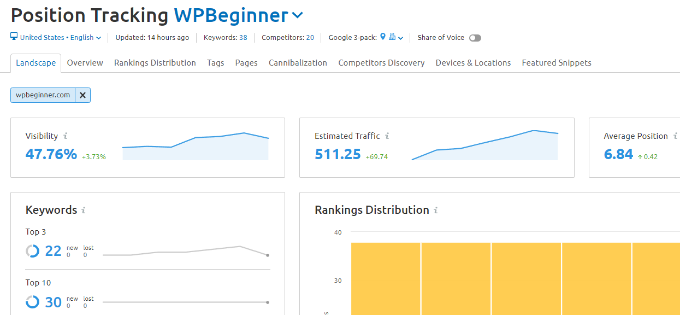
16. S’assurer que votre ancien hébergeur est fermé
Maintenant que la migration est terminée, un dernier article de la liste de contrôle à inactif consiste à fermer le compte d’hébergeur de l’ancien domaine. De cette manière, Google et les autres moteurs de recherche sauront qu’il s’agit du nouveau site à indexer.
Confirmez toutefois que vous avez configuré des redirections 301 et que vous vous assurez qu’elles fonctionnent avant de fermer l’ancien compte d’hébergeur. Si une redirection ne fonctionne pas correctement, vous pouvez la corriger rapidement.
Une fois que vous êtes satisfait de tout, fermez l’ancien compte d’hébergeur.
Votre site sera maintenant migré, et tout le contenu sera visible et disponible pour les utilisateurs/utilisatrices.
Nous espérons que cet article vous a aidé à découvrir la liste de contrôle de migration de site et les étapes à suivre. Vous pouvez également consulter notre guide ultime de migration WordPress pour les débutants et quand avez-vous vraiment besoin d’un hébergement WordPress géré.
Si vous avez aimé cet article, veuillez alors vous abonner à notre chaîne YouTube pour obtenir des tutoriels vidéo sur WordPress. Vous pouvez également nous trouver sur Twitter et Facebook.




Syed Balkhi says
Hey WPBeginner readers,
Did you know you can win exciting prizes by commenting on WPBeginner?
Every month, our top blog commenters will win HUGE rewards, including premium WordPress plugin licenses and cash prizes.
You can get more details about the contest from here.
Start sharing your thoughts below to stand a chance to win!
Jiří Vaněk says
A very well made list of points for beginners. Personally, I also got into the habit of using the HOSTS file a lot, which you don’t write about. So, migrate the website, set the target domain to the server using the HOSTS file, debug everything that is needed there, and only then direct the migrated domain to the target server using DNS. However, even in this variant of migration, many suggestions from this article are useful.